在iOS 13으로 업데이트 후, 상상할 수 없는 많은 오류가 있을 수 있습니다.그것은 때때로 당신을 좌절하게 만듭니다.그러나 사진과 같은 데이터 손실보다 더 나쁜 것은 없습니다.담당자, 메시지가 예상치 못한 경우잃어버린아직?당신뿐만 아니라 대부분의 사람들이 이 문제를 경험했을 것입니다.100% 안전하게 수리하는 데 도움이 되는 우수한 소프트웨어가 있습니까?당신은 여기에서 올바른 장소를 찾습니다.
라고 묻는다면 무엇을 추천하시겠습니까?TenorshareUltData는 바로 지금 당신에게 필요한 것입니다.이 기능이 풍부하고 편리한 도구는 iOS 13 장치에서 강력한 데이터 복구를 위해 사용자에게 널리 알려져 있습니다.이 타사 소프트웨어를 사용하면 걱정 없이 이 작업을 수행할 수 있습니다.아마도 다음과 같이 강조 표시됩니다.
- 기기의 상태에 관계없이 손실된 데이터를 복구할 수 있습니다.실수로 삭제 및 포맷, 공장 초기화, 업그레이드/다운그레이드, 잠금, 비활성화, 깨진 화면, 탈옥...
- 다양한 데이터 유형(35개 이상의 파일)을 지원합니다.메시지 및 메시지 첨부 파일, 연락처, 사진, 비디오, Safari 기록, Kik, WeChat, WhatsApp 메시지 및 첨부 파일, Tango...
- 다른 iOS 기기와 호환됩니다.iPhone 11, iPhone XR / XR MAX / XS, iPhone X, iPad Air / mini / Pro, iPod touch...
- 회수율은 100%에 가깝습니다.
- iPhone, iCloud 및 iTunes 백업에서 데이터 복구
- 단 XNUMX단계로 사용자 친화적
- 추가 iOS 13 시스템 수리
- iOS 13 장치에서 소셜 앱 백업 및 복원
지금 제공되는 기능은 무엇입니까?이 강력한 소프트웨어를 사용하여 iOS 13 장치에서 손실된 사진, 연락처 및 메시지를 복구하는 방법에 대해 큰 관심을 불러일으켰을 것입니다.
내용
iOS 기기에서 데이터 복구
앞서 언급했듯이 잃어버린 소중한 사진을 구하고 싶다면 이 사진에 추억이 가득 차 있을 수 있지만 백업이 없으므로 장치 자체에서 복원하십시오.UltData는 정말로 당신을 문제로부터 구해줍니다.
- iOS 장치를 PC 또는 Mac에 연결한 다음 UltData를 실행합니다.장치가 인식되지 않으면 이 소프트웨어가 도움이 될 것입니다.개인적으로 초보자에게 매우 유용합니다.
- 다음으로 장치를 자동으로 검색합니다.
- 예를 들어 스캔한 콘텐츠를 미리 보고 사진을 찾아볼 수 있습니다.

- 또한 미리보기, 메시지, 연락처 및 메모 인쇄도 지원합니다.
- 장치나 컴퓨터에 파일을 복원할 수 있습니다.그 전에 특히 메시지, 연락처 및 메모의 출력 형식을 설정하십시오.
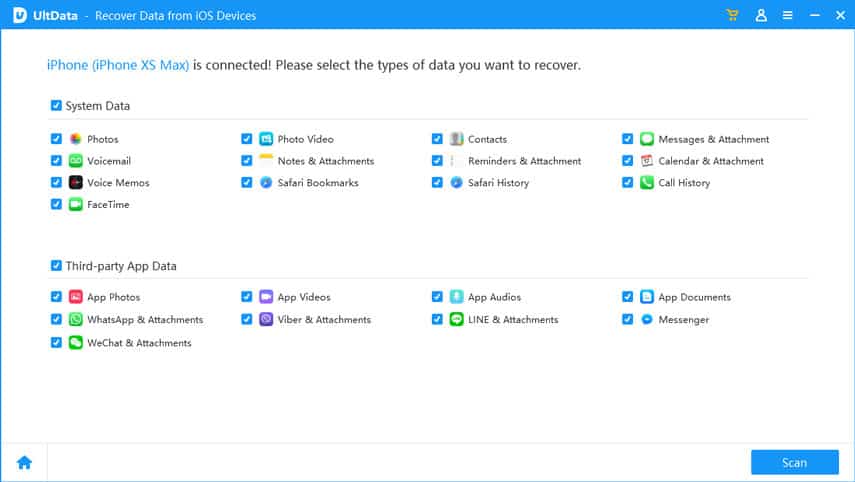
iTunes 백업에서 데이터 복구
장치에서 손실되거나 삭제된 데이터를 쉽게 복구할 수 있습니다.참고: 중요한 데이터를 되돌리려면 가능한 한 빨리 처리하십시오.정말 필요한 사진이나 메시지를 찾지 못하면 어떻게 합니까?이제 iTunes 백업에서 복원을 시작하십시오.
- UltData는 모든 iTunes 백업을 검색한 다음 목록에서 장치를 선택합니다.특히 삭제된 iTunes 백업 파일을 올바르게 저장하고 찾는 데 도움이 될 수 있습니다.
- 앞에서 언급했듯이 iTunes 백업 파일이 완전히 스캔된 후 손실된 사진, 연락처 및 메시지를 미리 봅니다.
- 즉시 파일 복구를 시작하고 선택적으로 장치 또는 컴퓨터에 저장하십시오.연락처와 메시지를 장치에 넣은 경우 USB 케이블로 연결하는 것을 잊지 마십시오. 앱에서 읽지 않은 것으로 표시됩니다.
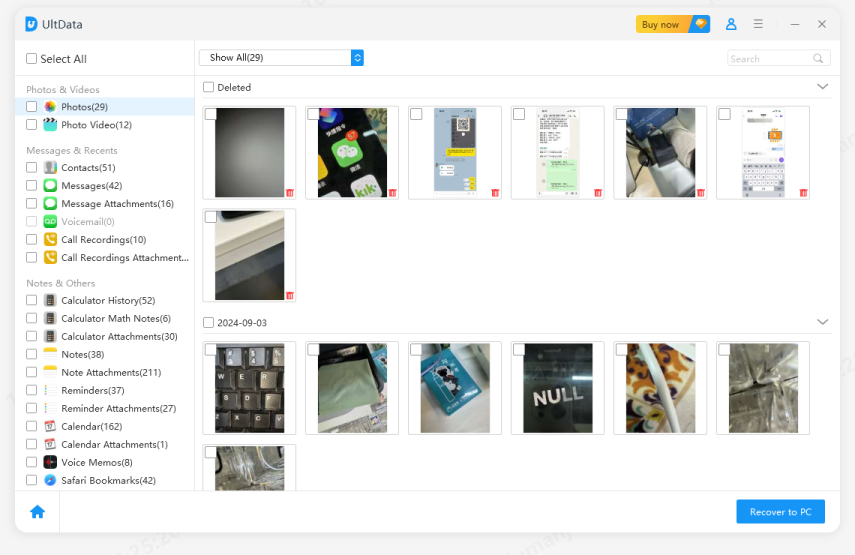
iCloud 백업에서 데이터 복구
좋습니다. 현재 사진, 메시지, 연락처 또는 파일이 있어야 합니다.손뼉을 치며 예라고 하신 분도 계시지만 한숨을 쉬는 분도 있습니다.참고하세요!이 소프트웨어를 사용하면 iCloud 백업에서 손실된 데이터를 복구하는 노력을 덜 들이고 또 다른 뛰어난 기능을 활용할 수 있습니다.
- "iCloud 백업에서 복구"로 이동하여 Apple ID와 암호로 iCloud에 로그인합니다.
- 나열된 모든 백업은 이름, 날짜, 버전, 크기가 다르며 장치를 선택합니다.
- 다음으로 사진 및 동영상, 메시지 및 통화 기록, 메모 등을 포함한 파일 형식이 표시됩니다.
- iCloud에서 파일을 다운로드하고 모든 파일의 전체 정보를 미리 봅니다.
- 이제 손실된 파일 복구를 시작하기 전에 출력 형식을 설정하십시오.사진과 같은 미디어 파일은 기본 형식으로 복원됩니다.연락처 및 메시지를 장치에 저장한 경우 iTunes 백업에서 데이터 복원 작업을 수행하십시오.
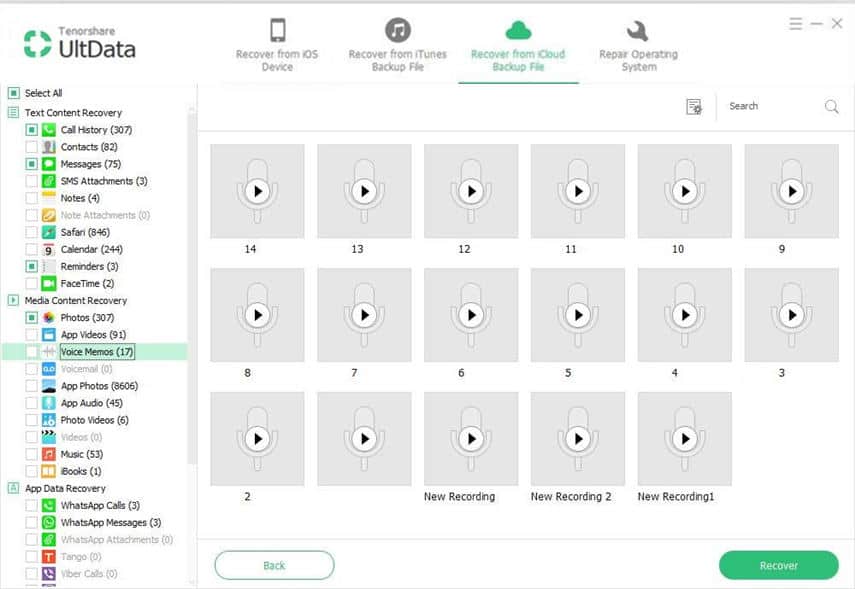
iOS 13 문제 수정
iOS 13 기기가 Apple 로고, 복구 모드 루프, 검은색 화면 및 기타 문제에서 멈춘 경우 지금 문제를 해결하는 데 사용하십시오.
- "iOS 시스템 복구"로 이동하여 지금 복구를 클릭합니다.장치가 감지되지 않으면 자습서에서 진행 방법을 안내합니다(복구 모드/DFU 모드로 전환).
- 장치를 성공적으로 연결한 후 펌웨어를 다운로드하여 선택합니다.
- iOS 문제를 해결하는 데 시간이 걸립니다.
- 표준 복구 방법이 작동하지 않는 경우 고급 복구가 도움이 될 수 있지만 데이터가 삭제됩니다.
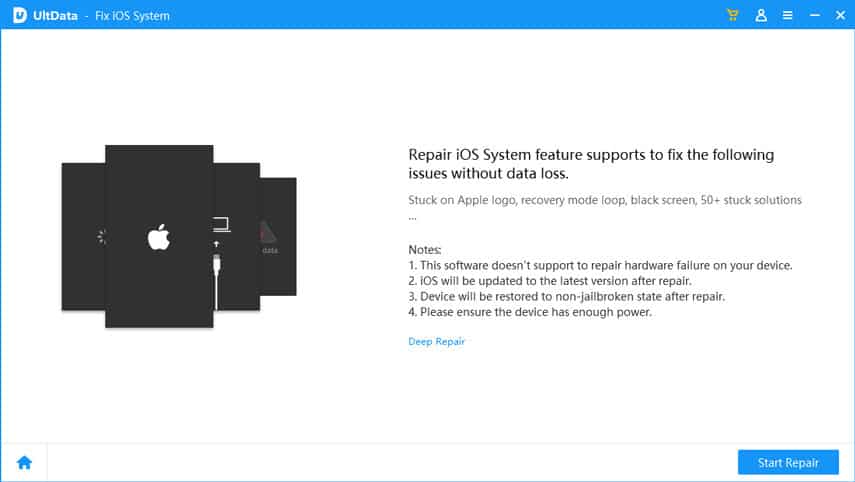
iOS 13 기기에서 소셜 앱 백업 및 복원
이 새로운 기능은 다른 장치를 변경하거나 특정 소셜 애플리케이션에서 중요한 데이터를 백업할 때 많은 사용자의 요구를 충족할 수 있습니다.현재 이 백업 및 복원 기능은 Mac에서만 사용할 수 있습니다.
1. WhatsApp, Line, Kick, Viber 및 WeChat에서 원하는 애플리케이션을 열고 선택합니다.
- 백업을 클릭하면 프로세스가 곧 완료됩니다.
- 여기에서 모든 백업 파일(iTunes 또는 UltData에서 백업한 파일 포함)을 확인할 수 있습니다.
- 복원이 필요한 경우 백업 파일 목록이 있습니다(UltData 백업 및 iTunes 백업 포함).
- 다음으로 백업을 선택하면 백업을 스캔하고 소셜 애플리케이션의 모든 데이터를 미리 보기 시작합니다.
- 이제 Mac(첨부 파일의 데이터만 해당) 또는 장치로 복원합니다.
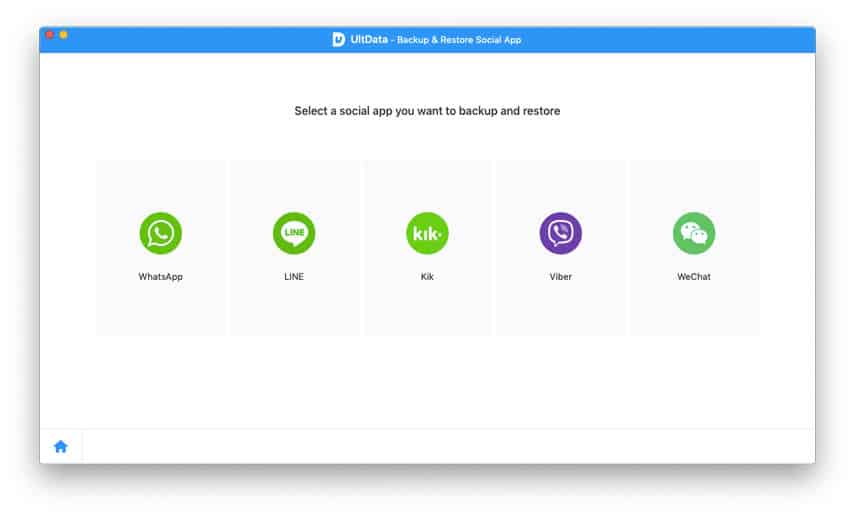
결론
다음 시간에 당신은iOS 13 기기기밀 데이터 손실, 뛰어난 UltData를 사용해 보시지 않겠습니까?iTunes 및 iCloud 백업은 물론 장비에서도 복구할 수 있습니다.간단한 단계로 해결할 수 있는 포괄적인 솔루션입니다.물론 iOS 13 문제 복구, iOS 13 기기에서 소셜 앱 복원 및 백업과 같은 우수한 기능은 우수한 스마트폰 솔루션 제공업체에 대한 기대치를 완전히 높일 수 있습니다.

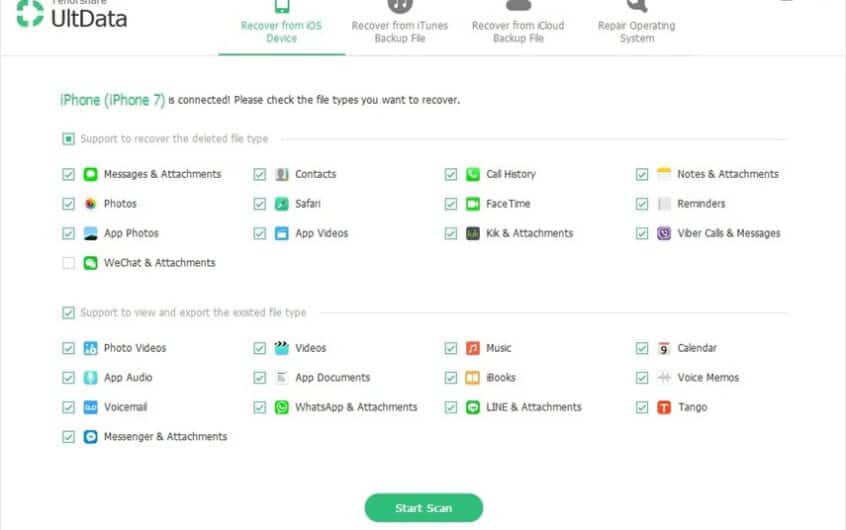
![iOS 14 업데이트 후 iPhone을 켤 수 없습니까? [4가지 솔루션]](https://oktechmasters.org/wp-content/uploads/2021/09/25142-iphone-wont-turn-on-after-update.jpg)


